Aplikacja Kafelki kategorii jest idealnym rozwiązaniem, jeśli chcesz zoptymalizować nawigację na swoim sklepie internetowym i ułatwić klientom odszukanie produktów.
Obszar działania: Lista produktów kategorii
Aplikacja działa w szablonie w starej technologii oraz w Storefront
Jak działa aplikacja Kafelki kategorii?
Po instalacji i konfiguracji aplikacji, na liście produktów danej kategorii wyświetlane będą podkategorie w formie graficznej, co znacznie poprawi przejrzystość i dostępność oferty. Od teraz Twoi klienci nie muszą za każdym razem wracać do menu głównego.
Gdy dana kategoria nie posiada podkategorii, aplikacja wyświetli inne kategorie tego samego poziomu, co pozwala klientom na łatwe przeglądanie dostępnych opcji.
Dzięki Kafelkom kategorii Twoi klienci szybko znajdą interesujące ich produkty, co może zwiększyć ich satysfakcję i współczynnik konwersji. Dodatkowo korzystając z naszej aplikacji, możesz poprawić jeszcze bardziej nawigację w swoim sklepie i do podkategorii dodać infografiki.
Jak zainstalować aplikację Kafelki Kategorii?
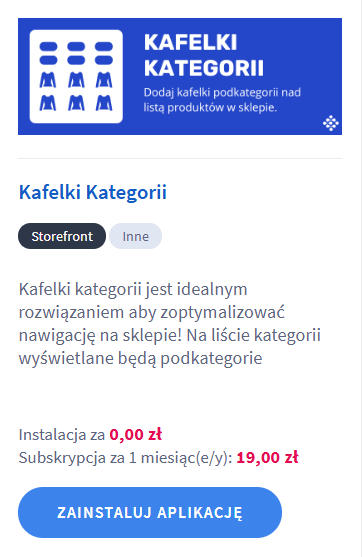
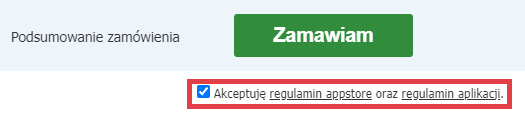
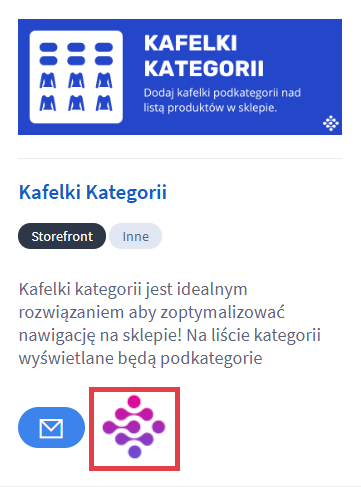
Jak skonfigurować aplikację Kafelki kategorii?
Skorzystaj z pełnej instrukcji konfiguracji aplikacji.
Warto zapamiętać!
- Jak działa aplikacja Kafelki Kategorii?
- Jak zainstalować aplikację Kafelki Kategorii?
- Jak skonfigurować aplikację Kafelki Kategorii?